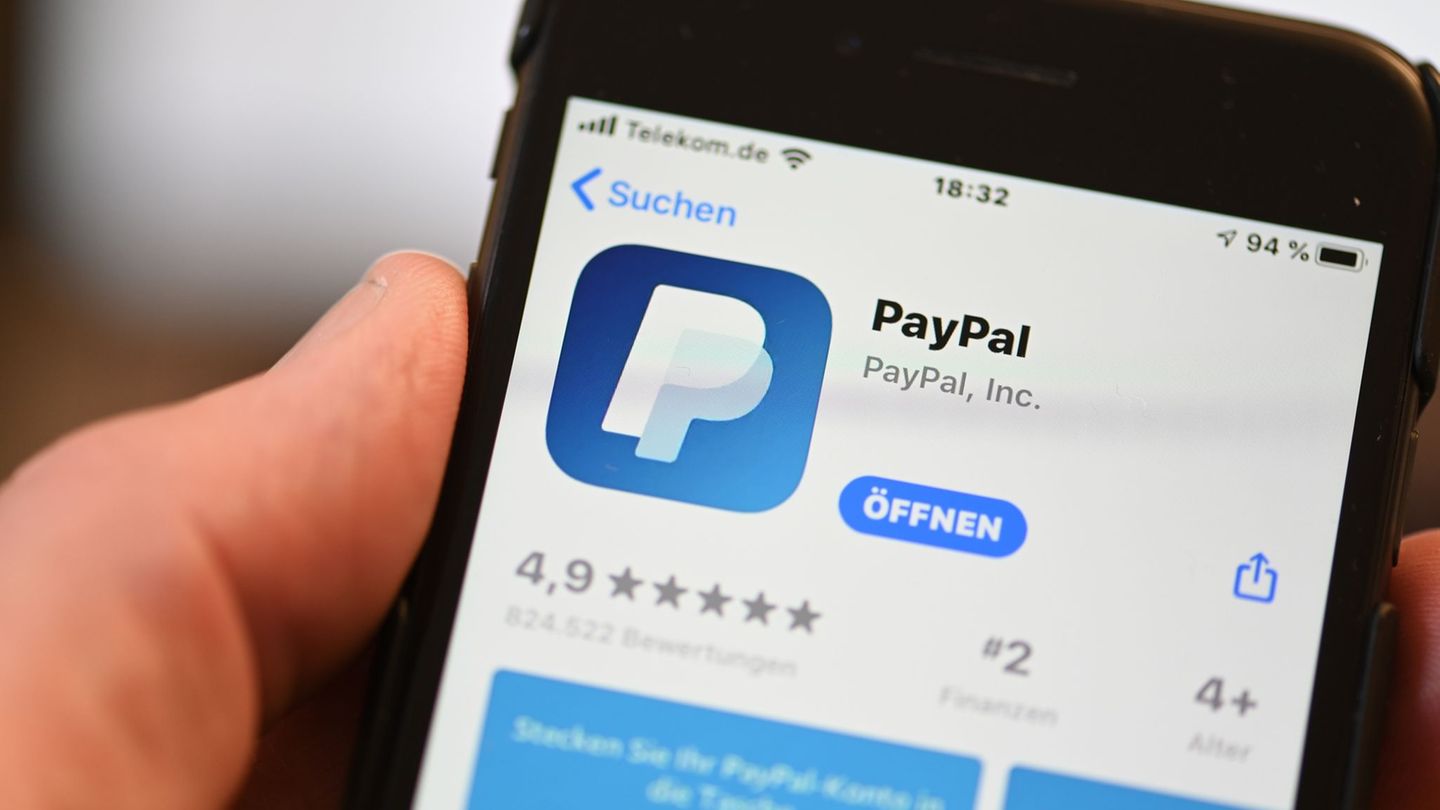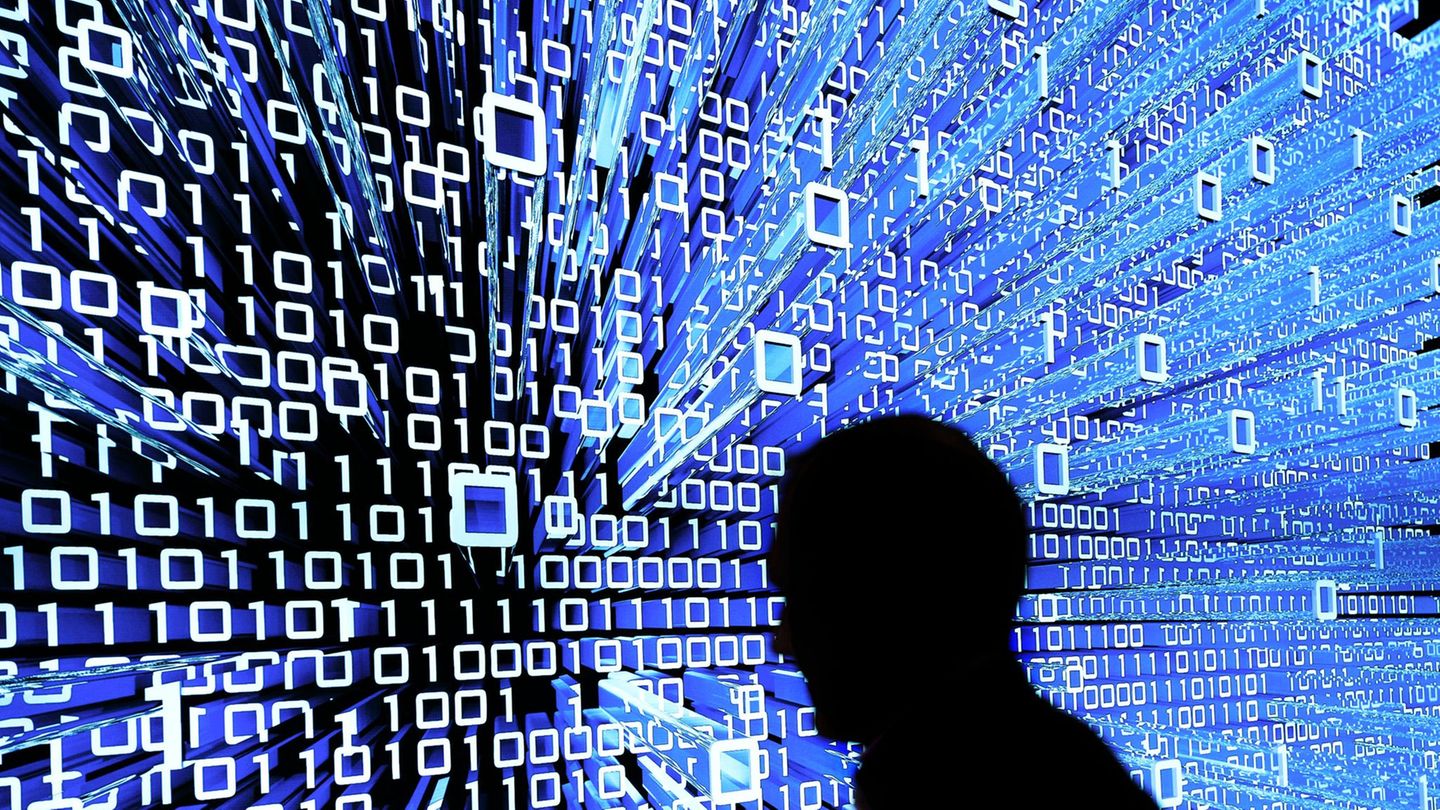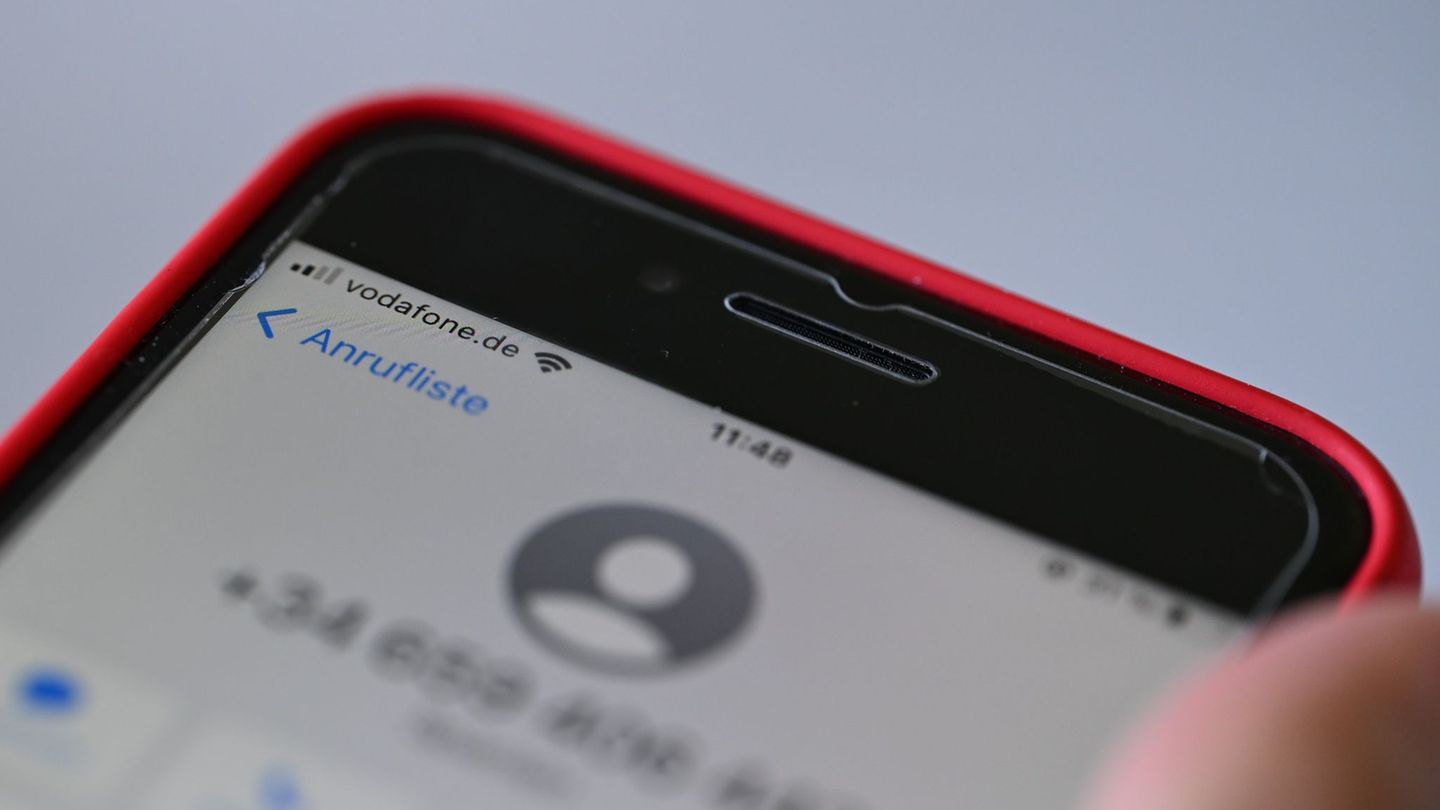Einleitung
Dieser Artikel befasst sich zwar im Kern um die Nutzung im schulischen Umfeld, aber selbstverständlich sollen sich alle angesprochen fühlen, die gerne den Einsatz von Linux auf Tablets testen wollen, oder bereits Erfahrungen haben.
Im Schulkollegium erfreuen Windows-Tablets großer Beliebtheit, denn die Kombination von einem Tablet mit einem vollwertigen Rechner ist im Schulalltag wirklich praktisch. Auch ich hatte (zumindest für kurze Zeit) ein Surface Go in Benutzung. Für mich waren 10" aber einfach zu klein für regelmäßiges, produktives Arbeiten. Da die heimische IT inzwischen vollständig auf Linux umgestellt wurde, sollte vor drei Jahren auch ein Linux-Tablet her. In einem anderen Artikel habe ich mich bereits mit dem Einsatz von iPads auseinandergesetzt. Der Markt für Linux-optimierte Geräte ist überschaubar, gleichzeitig sind die angebotenen Geräte recht teuer. Interessant erscheinen das Fydetab Duo und das StarLite. In der Hand hatte ich jedoch noch keins davon. Daher fiel die Wahl auf ein gebrauchtes Windows-Gerät, ein Lenovo X1 Tablet Gen 3.
Erfahrungsbericht
Im Dualboot wurde zunächst Linux Mint Cinnamon installiert, was auch ohne weitere Probleme möglich war. Der Großteil der Funktionen, inklusive der Bildschirmdrehung und der Stiftunterstützung, waren direkt verfügbar. Einschränkungen gab es nur zwei: Die Hauptkamera und das interne Mikro waren nicht funktionsfähig. Die Hauptkamera scheint ein häufiges Problem von Tablets unter Linux zu sein, leider gibt es hier auch keine mir bekannte Lösung. Da ich das Mikro nicht brauche und bei Bedarf ein Headset nutze, habe ich bisher nicht weiter an diesem Problem gearbeitet.
Nach einem Jahr wurde dann auf GNOME gewechselt (erst Ubuntu, später Debian), da es nach meinem Empfinden besser für Touch-Bedienung optimiert ist. Man muss die Programme nicht Schritt für Schritt aus dem Menü wählen und mit der "Dash to Dock"-Erweiterung kann man auf die wichtigsten Programme schnell zugreifen. Es existiert auch eine umfangreiche Gestensteuerung, von der ich aber nur einen Bruchteil nutze. Die Touch-Unterstützung hängt natürlich auch von den verwendeten Programmen ab. Das Scrollen über Touch lässt sich unter Firefox leicht aktivieren (siehe Quellen). Unter Wayland funktioniert ebenfalls die automatische Rotation des Bildschirms. Die Bildschirmtastatur lässt sich über die Bedienungshilfen einschalten, wenn man gerade keine physische Tastatur nutzen möchte.
Für die Schule lohnt sich die zusätzliche Installation von GNOME Network Displays, um eine kabellose Verbindung zu Beamern herzustellen. GNOME Network Displays verwendet Miracast und ist so in der Lage den Bildschirm auf eine externe Anzeige zu spiegeln. Leider funktioniert das nicht immer zuverlässig, weshalb ich in den meisten Fällen doch auf ein HDMI-Kabel zurückgreife.
Aktuell teste ich noch die Verwendung unter KDE. Hier sehe ich den Vorteil gegenüber GNOME, dass viele nützliche Funktionen bereits vorhanden sind und nicht zusätzlich installiert werden müssen. In meinem Fall ist es das oben genannte "dash-to-dock" (für meine wichtigsten Programme), den "appindicator-support" (um den Status der Nextcloudsynchronisation zu sehen) und die "desktop-icons" (um wichtige Dateien, wie meinen Stundenplan, schnell auf dem Desktop verfügbar zu machen).
Unter KDE zeigen sich bis jetzt aber auch zwei Nachteile: Es existiert keine vorinstallierte virtuelle Tastatur. Hier habe ich das maliit-Keyboard nachinstalliert, das aber in der Handhabung etwas umständlicher ist, als die Bildschirmtastatur in GNOME. Auch die Gestensteuerung scheint etwas weniger ausgefeilt zu sein wie bei GNOME, aber ich werde weitertesten.
GNOME Desktop mit virtuellem Keyboard

KDE Desktop mit maliit-keyboard
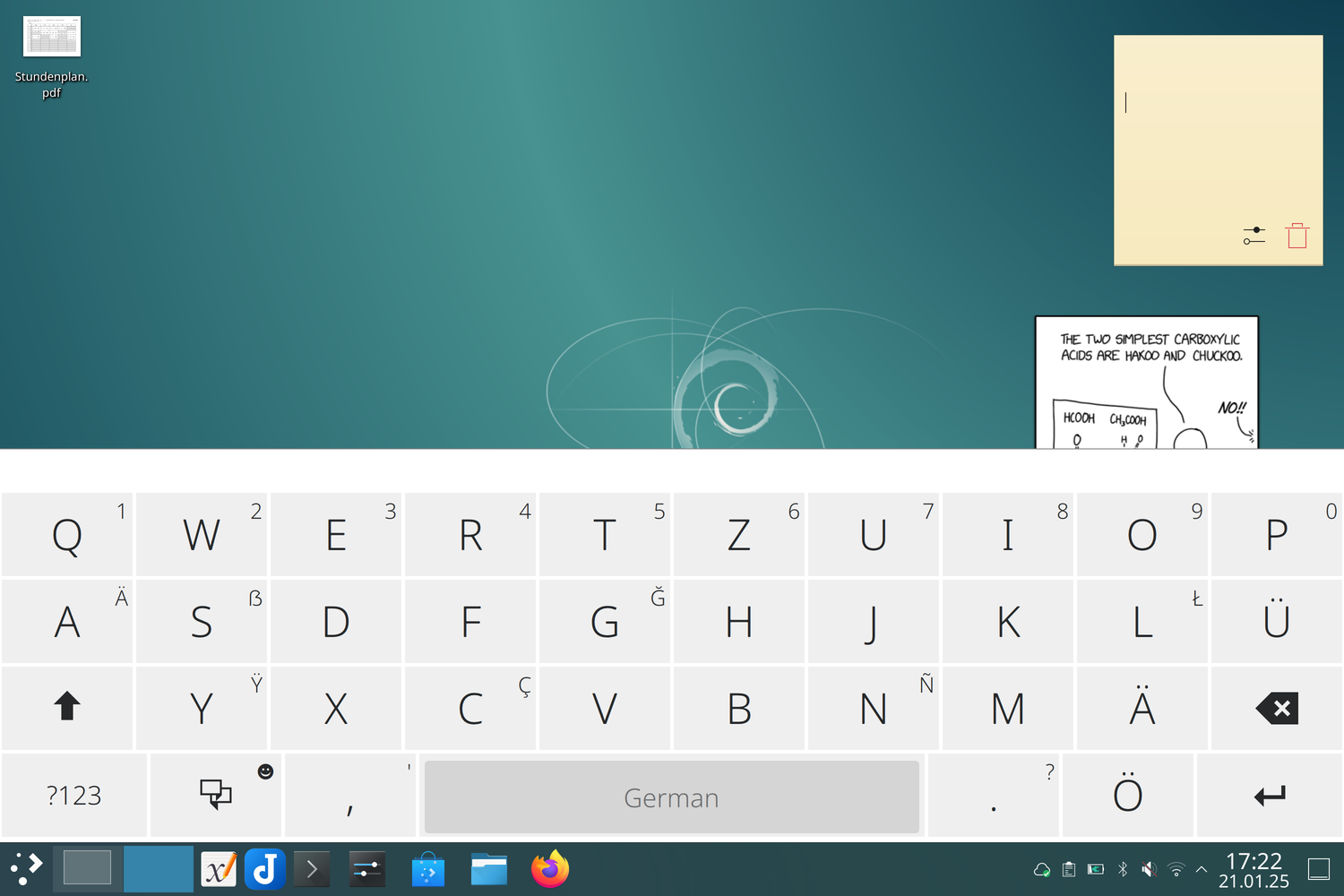
Das eingangs beschriebene Surface GO läuft inzwischen auch unter Linux Mint und das ziemlich gut. Hier habe ich zusätzlich den Surface-Kernel installiert. Soweit ich es überblicken kann, werden nun alle Kameras sowie auch der Stift vollständig unterstützt. Auch die Bildschirmdrehung und die virtuelle Tastatur laufen zuverlässig. Die Installation des Kernels war erstaunlich einfach. Der Kernel hat auch ohne Probleme das aktuelle Update auf Linux Mint 22.1 überlebt, ohne dass irgendwelche Maßnahmen ergriffen werden mussten.
Fazit:
Für die meisten Anwendungsfälle laufen die von mir getesteten Tablets out of the box. Auf die Hauptkamera kann ich verzichten und für Videokonferenzen funktioniert die Selfiekamera. Das Supportende von Windows 10 könnte das eine oder andere Surface Pro für kleines Geld auf den Gebrauchtmarkt werfen. Hier warten auf Linuxfreunde interessante Schnäppchen. Der Surface-Kernel lässt sich einfach installieren und bringt eine wirklich gute Unterstützung.
Schreibt gerne eure eigenen Erfahrungen in die Kommentare. Die Vielzahl an Geräten, Distributionen und Desktopumgebungen ergibt vermutlich gute und weniger gute Kombinationen.
https://askubuntu.com/questions/853910/how-to-enable-touchscreen-scrolling-in-firefox
https://extensions.gnome.org/extension/307/dash-to-dock/
https://extensions.gnome.org/extension/615/appindicator-support/
https://extensions.gnome.org/extension/4337/desktop-icons-neo/https://blog.martin-graesslin.com/blog/2021/03/using-maliit-keyboard-in-a-plasma-wayland-session/
https://github.com/NayamAmarshe/ToucheggKDE
https://github.com/linux-surface/linux-surface
Das Hauptbild wurde mit Dall-E erstellt
GNU/Linux.ch ist ein Community-Projekt. Bei uns kannst du nicht nur mitlesen, sondern auch selbst aktiv werden. Wir freuen uns, wenn du mit uns über die Artikel in unseren Chat-Gruppen oder im Fediverse diskutierst. Auch du selbst kannst Autor werden. Reiche uns deinen Artikelvorschlag über das Formular auf unserer Webseite ein.
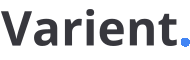
 2 months ago
2 months ago